Flashi raamatu loomiseks pole vaja kasutada Adobe Flash tarkvara. Piisab, kui koostate OpenOffice.org paketis esitluse ja seejärel ekspordite selle SWF-vormingusse. Kõik, kellel on arvutisse installitud Flash Player, saavad seda vaadata.
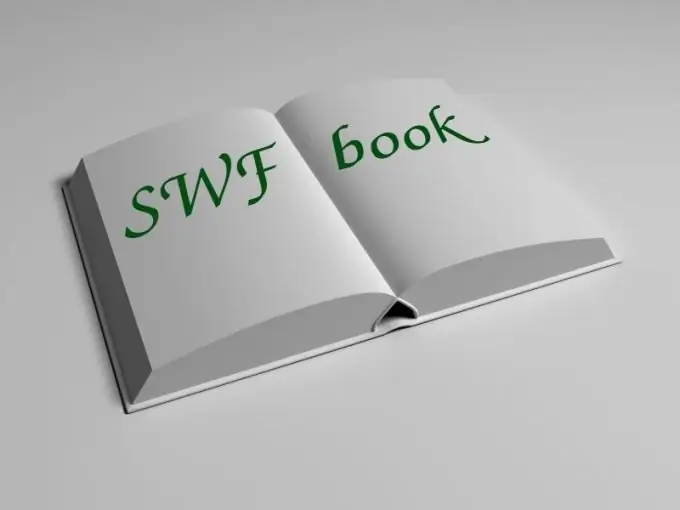
Juhised
Samm 1
Veenduge, et arvutisse oleks installitud OpenOffice.org või LibreOffice uusim versioon. Kui ei, värskendage programmi. Vanemates versioonides ei pruugi esitluste SWF-vormingus eksportimise funktsioon saadaval olla.
2. samm
Käivitage programm OpenOffice.org või LibreOffice. Kui ilmub aken koos menüüga dokumendi tüübi valimiseks, valige "Esitlus". See käivitab paketi komponendi Impress.
3. samm
Järgmises aknas avage mis tahes vormingus dokument, mida programm toetab (näiteks DOC). Veenduge, et see ei riku kellegi intellektuaalomandi õigusi ja et selle sisu on seaduslik. Looge soovitud kaadrite hulgast esitlus, teisaldades sinna dokumendi teksti väikeste fragmentidena. Üks esitluse kaader vastab raamatu ühele lehele ja mida väiksemad fragmendid, seda suurema fondi peaksite neile valima.
4. samm
Kasutades menüüpunkti "File" - "Save As", salvestage valmis esitlus Opress-vormingus, mis on standardne komponendi Impress jaoks. See annab teile Flash-raamatu "allika" varukoopia. Alustage esitlust klahviga F5, kontrollige, kas see töötab õigesti, ja naaske seejärel redaktorisse, vajutades Esc.
5. samm
Eksportige raamat, kasutades menüüelementi "Fail" - "Ekspordi". Valige dokumenditüüpide loendis kindlasti SWF-vorming. Proovige eksportimistulemus avada mis tahes brauseris, sisestades aadressiribale selle otsese tee. Selle kontrolli jaoks peab teie arvutisse olema installitud Flash Playeri pistikprogramm.
6. samm
Pärast SWF-faili kopeerimist serverisse, kus teie sait asub, asetage järgmine koodilõik HTML-faili soovitud asukohta:
Siin on bookpresentation.swf SWF-faili nimi, aaa on apleti laius pikslites, bbb on apleti kõrgus samades ühikutes.
7. samm
Avage brauseriga saidi vastav leht ja veenduge, et Flashi raamat oleks õigesti kuvatud.






